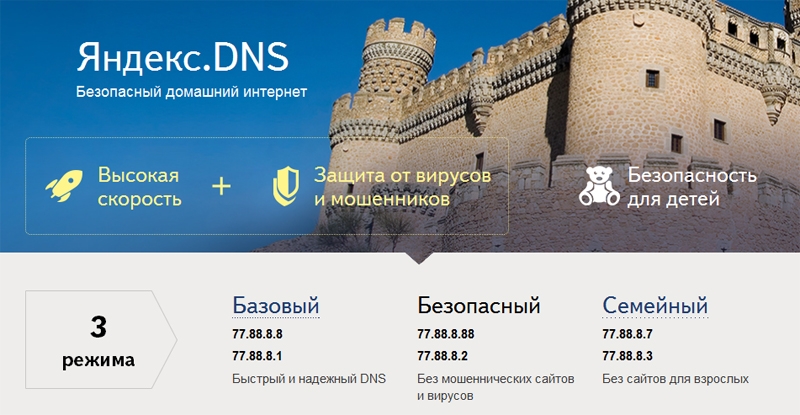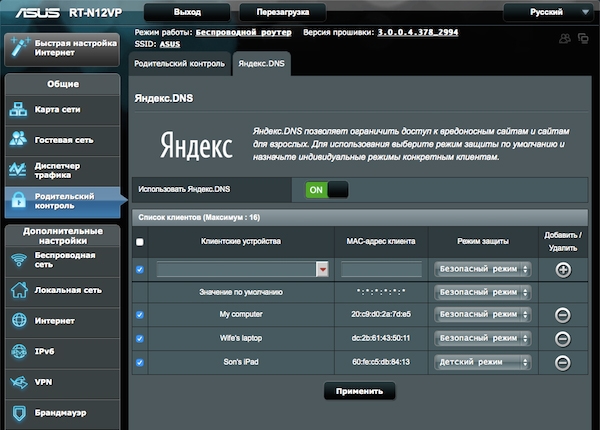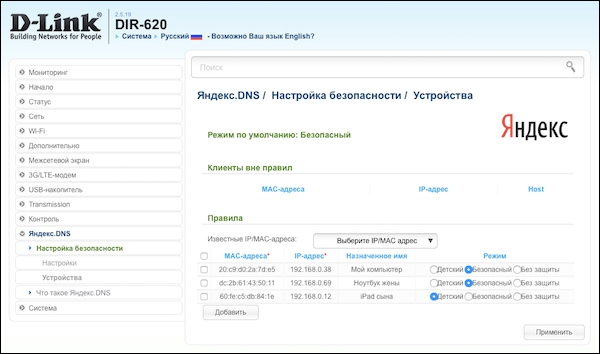Яндекс.DNS
Настройка в маршрутизаторах ASUS
В новых версиях прошивки маршрутизаторов ASUS есть отдельный блок для настройки Яндекс.DNS. Программа позволяет выбрать для каждого зарегистрированного устройства один из трёх режимов Яндекс.DNS (Базовый, Безопасный или Семейный), а также выбрать режим по умолчанию, который будет автоматически назначаться всем устройствам, которые подключаются к сети впервые.
В настоящий момент поддержка Яндекс.DNS реализована в следующих моделях ASUS:
RT-N10P
RT-N10Pv2
RT-N11P
RT-N12VP
RT-N12HP_B1
Как настроить Яндекс.DNS
В адресной строке браузера введите 192.168.1.1 для входа на страницу настроек маршрутизатора.
На странице авторизации введите учётные данные: имя пользователя и пароль. Для настроек маршрутизатора по умолчанию имя пользователя/пароль — admin/admin.
Проверьте, последняя ли версия прошивки установлена на вашем маршрутизаторе. Инструкцию по обновлению прошивки вы можете найти здесь.
Далее, если в вашей прошивке поддерживается Яндекс.DNS, вы можете настроить сервис двумя способами: через мастер «Быстрой настройки интернета» (например, при первом подключении маршрутизатора) или через раздел меню, посвящённый Яндекс.DNS. Оба способа настройки описаны ниже.
Настройка Яндекс.DNS при прохождении мастера «Быстрой настройки интернета»
Выберите мастер настройки подключения Быстрая настройка интернета.
На последней странице мастера быстрой настройки отметьте галками строку Я хочу использовать Яндекс.DNS и согласен с условиями использования. При желании использовать Безопасный режим Яндекс.DNS по умолчанию, отметьте также строку Использовать Безопасный режим как режим по умолчанию.
Настройка Яндекс.DNS без прохождения мастера «Быстрой настройки интернета»
На странице настроек перейдите в раздел Родительский контроль.
В разделе Родительский контроль выберите вкладку Яндекс.DNS.
В поле Использовать Яндекс.DNS установите переключатель в положение ON.
После активации Яндекс.DNS вы сможете установить режим защиты отдельным устройствам, выбрав необходимое устройство и добавив его в список. Для каждого из устройств, подключённых к сети, можно установить один из режимов защиты – безопасный, семейный или режим без защиты.
Настройка на маршрутизаторе без встроенной поддержки Яндекс.DNS
Внимание: этот вариант настройки может быть несовместим с определёнными провайдерами.
Яндекс.DNS в роутерах Asus и D-Link
В настройках роутеров Asus и D-Link появилась возможность включить сервис Яндекс.DNS, который блокирует некоторые виды опасных сайтов и сайтов для взрослых сразу во всей домашней сети. Для этого необходимо обновить прошивку роутера до последней версии и выбрать нужный режим работы Яндекс.DNS в панели управления. Пошаговую инструкцию можно найти на сайте сервиса — для роутеров Asus и для роутеров D-Link.
У Яндекс.DNS три режима работы. В безопасном режиме блокируется доступ к вредоносным и мошенническим сайтам, в семейном — ещё и к сайтам с контентом для взрослых. В базовом режиме никакой фильтрации нет — вы просто получаете надёжный DNS-сервер, с которым сайты открываются быстрее. Настроив Яндекс.DNS на роутере, вы можете выбрать свой режим работы для каждого устройства в сети. Например, для планшета ребёнка можно установить семейный режим, а для личного ноутбука — безопасный. Во всех режимах, кроме базового, Яндекс.DNS также защищает ваши устройства от программ-ботов.
Помимо роутеров Asus и D-Link, прошивка с Яндекс.DNS выпущена для роутеров ZyXEL серии Keenetic. Как настроить маршрутизаторы других производителей — читайте на dns.yandex.ru.
Яндекс.DNS — далеко не единственный сервис, обеспечивающий безопасность пользователей. Инструменты и технологии защиты используются во многих наших продуктах, например в Яндекс.Браузере, который защищает от смс-мошенничества, блокирует опасные сайты и мошенническую рекламу, или в поиске, где работают предупреждения об опасных сайтах и фильтры поисковой выдачи. Кроме того, мы бесплатно предоставляем вебмастерам доступ к технологиям, с помощью которых они смогут сделать свои сайты безопаснее, — Safe Browsing API и API Чистого веба.
Включаем Яндекс DNS на роутере
Обновил прошивку своего старого модема DIR-320 от D-Link и увидел обновленный интерфейс, в который встроили возможность автоматически включать сервисы от Яндекса. Вот так выглядит включение сервиса Яндекс.DNS
Что такое DNS и его роль в сети Интернет хорошо описано в публикации по ссылке. Сервис Яндекса дополнительно пропускает все адреса сайтов через себя.
Суть сервиса Яндекс DNS
При заходе на сайт идет обращение к сервису и, в случае подозрения на вредоносное содержание сайта блокируется его загрузка. Так же, для отдельных регионов и операторов, происходит значительно быстрее загрузка сайтов за счет более «близкого» расположения серверов Яндекса.
Уровни работы сервиса Яндекс ДНС:
1. Без фильтрации трафика. Происходит только маршрутизация запросов. Анализ вызываемых сайтов не происходит (точнее не оказывает влияния на отдачу запрошенного контента).
2. Фильтрация вредоносного содержания. Защита от русурсов, которые крадут пароли, загружают вирусы, программы слежения. рекомендуемый уровень для большинства пользователей.
3. Жесткая фильтрация содержимого. Уровень интернета «для детей». Блокируются все вредоносный сайты, сайты с сомнительным содержанием, ресурсы «для взрослых», активно показывающие рекламы.
Красиво написано тут https://dns.yandex.ru/ . Только почему-то без технических подробностей.
Есть возможность подключить на уровне операционной системы виндовс (ПК, ноутбуки, смартфоны). Однако, все же на уровне роутера будет и надежнее и быстрее работать. В теории. На практике нужно, конечно, проверять.
Включение Яндекс.ДНС
Сервис просто так включить с компьютера нельзя, поскольку его реализация заложена на «железном» уровне. Точнее на уровне программного обеспечения, как надсройке в роутерах.
Яндекс.DNS поддерживается в роутерах Asus , D-Link , TP-Link и ZyXEL
Старые модели, в большинстве своем, так же поддерживают этот сервис. Только для этого нужно обновить прошивку.
Обновление прошивки роутера дело не сложное. В частности тут писал как бновить прошивку роутера tp-link . Большинство моделей, при наличии интернета, могут обновляться автоматически. Для этого нужно войти в меню роутера. Обычно набрав в браузере адрес устройства 192.168.0.1 или 192.168.1.1, ввести логин и пароль, и в меню информации нажать «обновить прошивку».
После обновления устройство перезагрузится и в интерфейсе появится нужная опция (как у меня на рисунке сверху).
После включения обязательно очистите кеш DNS Windows : win + R (консоль или cmd из меню пуск) вводим команду Ipconfig /flushdns и выполняем (enter). Закрываем окно.
Возможные проблемы с Яндекс.DNS
Сервис перенастраивает пути загрузки всех ресурсов. Поэтому после включения следует учитывать моменты:
1. Дать время системе поработать хотя бы сутки, прежде чем судить о качестве сервиса. Обновление записей DNS требует времени. Многие значения храняться в компьютере пользователя и запрос идет сначала через них, а уже позже подключается сервис.
2. Медленное открытие сайтов в первое время. Связано с 1 пунктом.
3. Тормоза в онлайн играх. Те же «танчики», скорее всего в начале будут притормаживать, пока все службы кеширования установят новые, наиболее короткие, пути.
В первое время проблемы с доступом на свои, заведомо безопасные сайты? Перезагрузите роутер! Причем не просто перезагрузите, а выключите на 15 минут из розетки. А потом включите. Таблица маршрутизации обновится.
Проблемы с доступом остались — отключите службу, перезагрузите роутер, попробуйте снова.
У себя столкнулся с уменьшением скорости закачки торрентов на 30% примерно. И. увеличение скорости отдачи.
Коммент — подписка — лайк поддержит меня в наполнении канала.
«Яндекс.DNS» в роутерах ASUS и D-Link поможет в блокировке нежелательных сайтов
В настройках роутеров ASUS и D-Link появилась возможность включить сервис «Яндекс.DNS», который блокирует некоторые виды опасных сайтов и ресурсов для взрослых сразу во всей домашней сети.
Бесплатная служба «Яндекс.DNS» заработала в 2013 году. Система предлагает несколько режимов работы: базовый, безопасный и семейный. В первом не предусмотрена какая-либо фильтрация трафика — сервис обеспечивает лишь ускоренное открытие сайтов. В безопасном режиме обеспечивается защита от заражённых и мошеннических ресурсов. Семейный режим включает защиту от опасных сайтов и блокировку сайтов для взрослых.
Настроив «Яндекс.DNS» на роутере, можно выбрать определённый режим работы для каждого устройства в сети. Например, для планшета ребёнка можно установить семейный режим, а для личного ноутбука — безопасный. Во всех режимах, кроме базового, «Яндекс.DNS» обеспечивает защиту от программ-ботов.
Для использования системы «Яндекс.DNS» на роутерах ASUS и D-Link необходимо обновить прошивку устройства до последней версии и выбрать нужный режим работы сервиса в панели управления. Пошаговые инструкции для оборудования названных компаний доступны здесь и здесь.
Отметим, что прошивка с «Яндекс.DNS» ранее была выпущена для роутеров ZyXEL серии Keenetic.
Яндекс.DNS – простое решение насущной проблемы.
В последнее время меня, как отца четверых детей, стал волновать вопрос ограничения детей от доступа к взрослому контенту, которого, к сожалению, на просторах сети Интернет великое множество. Последствия вредного воздействия подобной информации на неокрепшую детскую психику, кому интересно, можете уточнить у любого детского психолога. Опробовав разные варианты решения подобной задачи, я пришёл к выводу, что начинать надо с простого и бесплатного сервиса Яндекс.DNS, который часто является бесплатной опцией многих современных беспроводных маршрутизаторов. Именно о таком варианте защиты и пойдёт речь в данной статье. При желании дополнительно можно усилить защиту установкой на компьютеры или портативные устройства специального софта.
Подавляющее большинство детей для доступа в сеть Интернет использует либо домашний стационарный компьютер, либо портативное устройство (смартфон, планшет, ноутбук). Вне дома ребёнок подключается к сети Интернет посредством 3G/4G соединений мобильного оператора связи или же через бесплатные публичные Wi-Fi точки доступа. А дома чаще всего посредством домашнего беспроводного маршрутизатора, имеющего проводное подключение к провайдеру Интернет-услуг. В первом случае можно обратиться за помощью к мобильным операторам связи, воспользовавшись опциями родительского контроля (название у каждого оператора может быть своё), или же установить на устройство специальный софт, имеющий подобный функционал.
Во втором случае на компьютеры можно также установить специализированный софт, или же воспользоваться бесплатным сервисом Яндекс.DNS.
Идея сервиса Яндекс.DNS довольно проста, вместо стандартных адресов DNS-серверов (используются для поиска IP-адресов по известному домену) указываются DNS-сервера Яндекса с проверкой и фильтрацией контента. Конечно же, имеются много способов обхода подобной защиты, но далеко не все дети знают об этом.
Наиболее интересный для нашей задачи «Семейный» режим фильтрации контента Яндекс.DNS.
Есть несколько способов, как воспользоваться сервисом Яндекс.DNS:
- указать соответствующие адреса в настройках сетевого адаптера компьютера;
- указать соответствующие адреса в настройках WAN подключения маршрутизатора;
- активировать соответствующий режим в маршрутизаторе, у которого встроена поддержка данного сервиса.
Именно о третьем варианте я хочу рассказать, так как рассматриваемый мной маршрутизатор DIR-825/AC/G1A производства компании D-Link поддерживает работу с сервисом Яндекс.DNS.
Конечно же, это далеко не единственный маршрутизатор с данной функцией, согласно информации на сайте сервиса, его поддержку внедрили следующие производители сетевого оборудования: Asus, D-Link, Netis, Upvel и ZyXEL.
Итак, найдём и активируем искомую функцию в имеющемся у меня маршрутизаторе. Для этого в WEB-интерфейсе устройства открываем страницу «Настройки» раздела «Яндекс.DNS» левого меню.
Нажимаем «Включить», выбираем режим по умолчанию, например, «Безопасный», и нажимаем кнопку снизу «ПРИМЕНИТЬ».
Для детских компьютеров необходимо создать индивидуальные правила с режимом «Детский». Для этого открываем страницу «Устройства и правила» раздела «Яндекс.DNS» меню. Находим компьютер в списке известных клиентов и нажимаем на его строку в колонке «Правило».
В открывшемся окне правила вводим имя, например, «Вася», и выбираем ражим защиты «Детский», после нажимаем «СОХРАНИТЬ».
После под таблицей нажимаем кнопку «ПРИМЕНИТЬ».
Если же детский компьютер выключен, но известны его параметры, то можно вручную создать для него новое правило, нажав ссылку «Добавить» в таблице «Правила».
После настройки на детском компьютере при попытке в поиске найти взрослый контент видим вот такие сообщения об ограничениях:
В итоге, можно констатировать работоспособность и данной защиты детей, и данного ресурса, и маршрутизатора D-Link с этим ресурсом.